Blokowanie kogoś na Facebooku to sposób na ochronę przed toksycznymi osobami, nękaniem lub osobami, z którymi nie chcesz komunikować się w serwisie społecznościowym. Oto wyjaśnienie, co to znaczy zablokować kogoś, powody podjęcia tej akcji i jak zablokować kogoś na Facebooku.
Te instrukcje wyjaśniają blokowanie kogoś za pomocą Facebooka na komputerze i aplikacji mobilnej Facebook na iOS i Androida.

Westend61 / Getty Images
Blokowanie a usypianie, rezygnacja z obserwowania lub usuwanie znajomych
Blokowanie różni się od usuwania znajomych, usypiania lub przestania obserwować kogoś. Zanim zdecydujesz się kogoś zablokować, sprawdź, czy inne działanie może być bardziej odpowiednie.
Drzemka
Kiedy odkładasz znajomego na Facebooku, nie zobaczysz jego postów przez 30 dni, co jest pomocne, jeśli potrzebujesz przerwy.
obserwowania
Anulowanie obserwowania oznacza, że nie zobaczysz czyichś postów, co jest przydatne, jeśli chcesz utrzymać połączenie, ale nie chcesz widzieć, co udostępnia dana osoba. Jeśli zmienisz zdanie, łatwo będzie ponownie podążać za tą osobą.
Brak przyjaźni
Usunięcie znajomych oznacza cofnięcie obserwacji, usunięcie postów danej osoby z Twojego kanału i uniemożliwienie jej zobaczenia Twoich niepublicznych postów. Jeśli zmienisz zdanie, wyślij im nową prośbę o ponowne rozpoczęcie związku.
Blokowanie
Blokowanie jest poważniejsze niż inne opcje. Gdy zablokujesz użytkownika Facebooka, nie będzie on mógł się z Tobą komunikować ani widzieć niczego, co publikujesz, a Ty nie zobaczysz żadnego z jego postów ani komentarzy. To będzie tak, jakbyście byli dla siebie niewidoczni na Facebooku.
Zablokowany użytkownik nie może zapraszać Cię na wydarzenia, wyświetlać Twojego profilu ani wysyłać Ci wiadomości błyskawicznych przez Messengera. Jeśli zdecydujesz się odblokować tę osobę, wyślij jej nowe zaproszenie do znajomych.
Wybierz, czy chcesz zablokować kogokolwiek na Facebooku, niezależnie od tego, czy jest to obecny znajomy na Facebooku, czy nie.
Powody blokowania kogoś na Facebooku
Istnieje kilka powodów, dla których ludzie blokują inne osoby na Facebooku. Jeśli istnieją obawy dotyczące prześladowania, nękania lub zastraszania, blokowanie kogoś na Facebooku daje tej osobie mniejszy dostęp do Twojego życia. Jeśli dochodzi do kłótni między przyjaciółmi lub członkami rodziny, ktoś może zdecydować się na zablokowanie użytkownika, aby zapobiec potencjalnym przyszłym interakcjom.
Bez względu na powody, dla których kogoś blokujesz, blokowanie jest anonimowe. Facebook nie powiadamia nikogo o statusie zablokowania.
Jak zablokować kogoś na Facebooku na pulpicie
Łatwo jest zablokować kogoś za pomocą Facebooka na komputerze z systemem Windows, Mac lub Linux.
-
Przejdź do Facebook.com w przeglądarce internetowej.
-
Wybierz Konto ikonę (strzałka w dół).
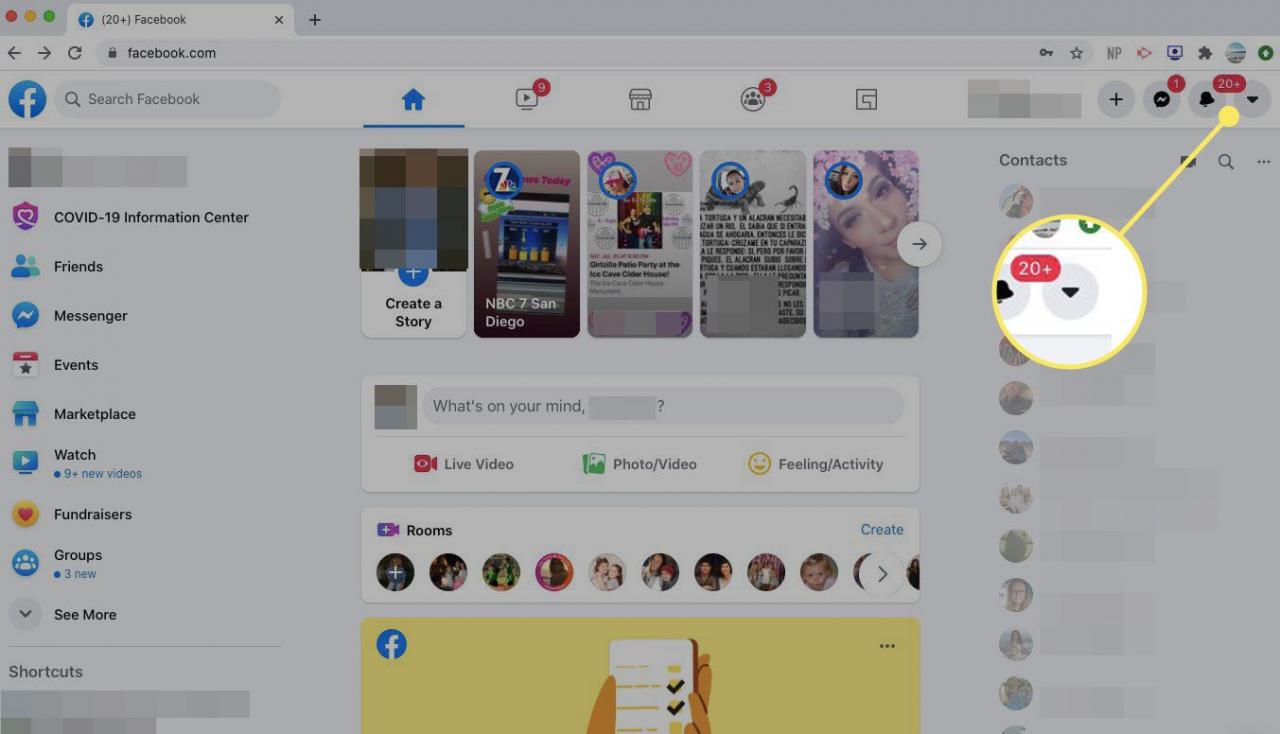
-
Wybierz Ustawienia i prywatność.
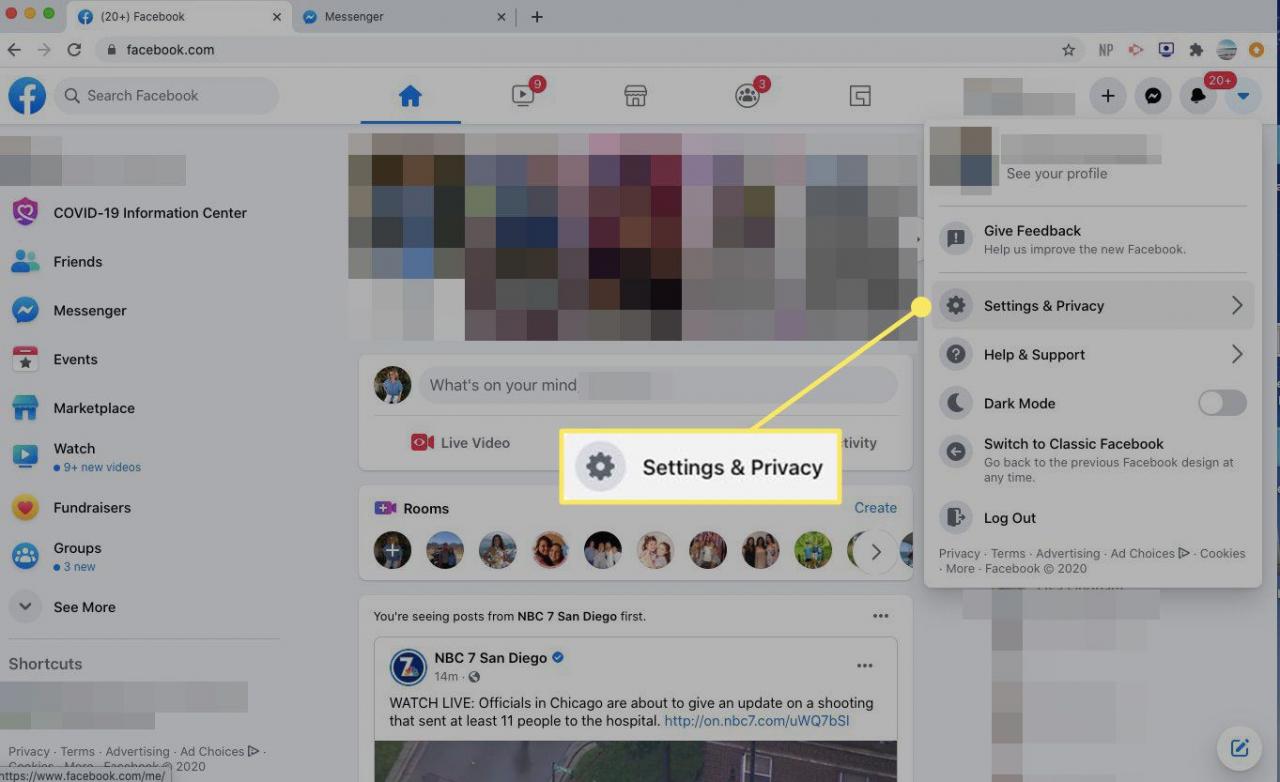
-
Wybierz Ustawienia.
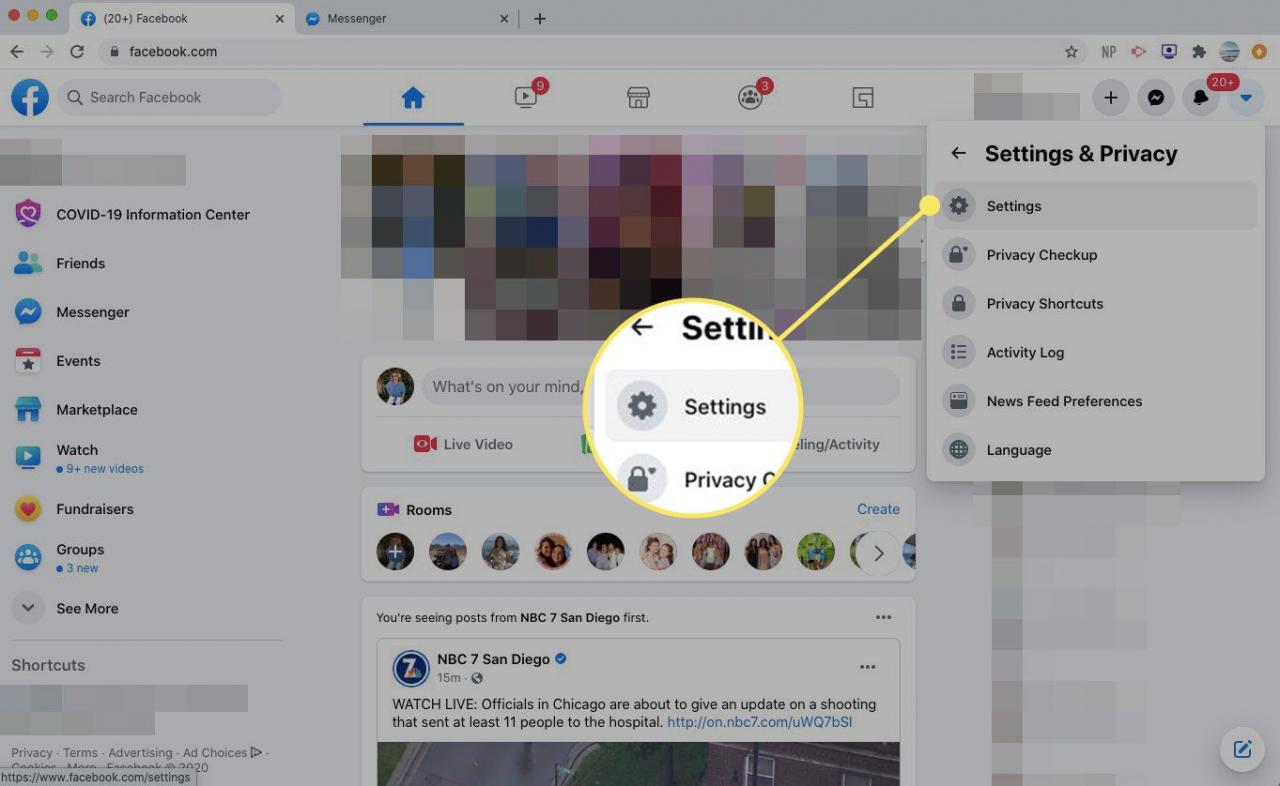
-
W lewym okienku menu wybierz Blokowanie.
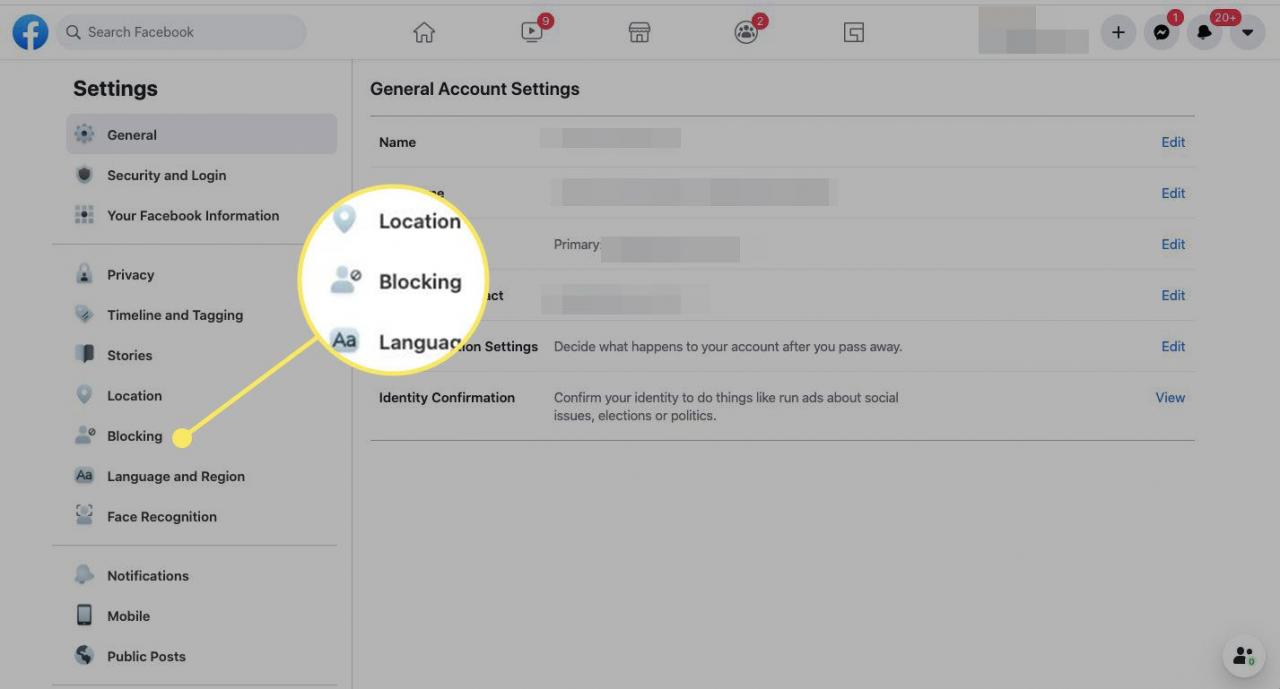
-
w Zablokowani użytkownicy wprowadź nazwę osoby lub stronę, którą chcesz zablokować, a następnie wybierz Blokować.

-
w Blokuj ludzi wybierz konkretną osobę lub stronę, którą chcesz zablokować, a następnie wybierz Blokować.
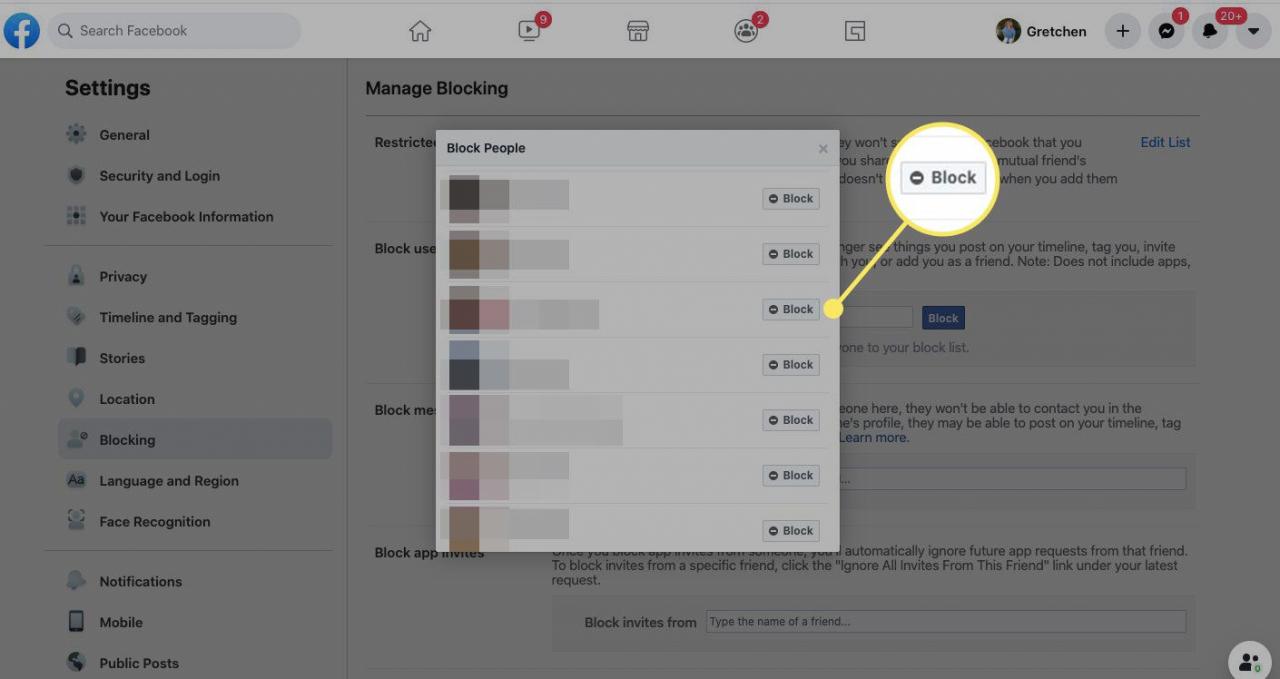
-
Pojawi się okno potwierdzenia, wyjaśniające konsekwencje zablokowania kogoś. Aby kontynuować, wybierz Zablokuj [nazwa].

-
Zablokowałeś użytkownika na Facebooku, a jego nazwa pojawia się na Twoim Zablokowani użytkownicy lista.
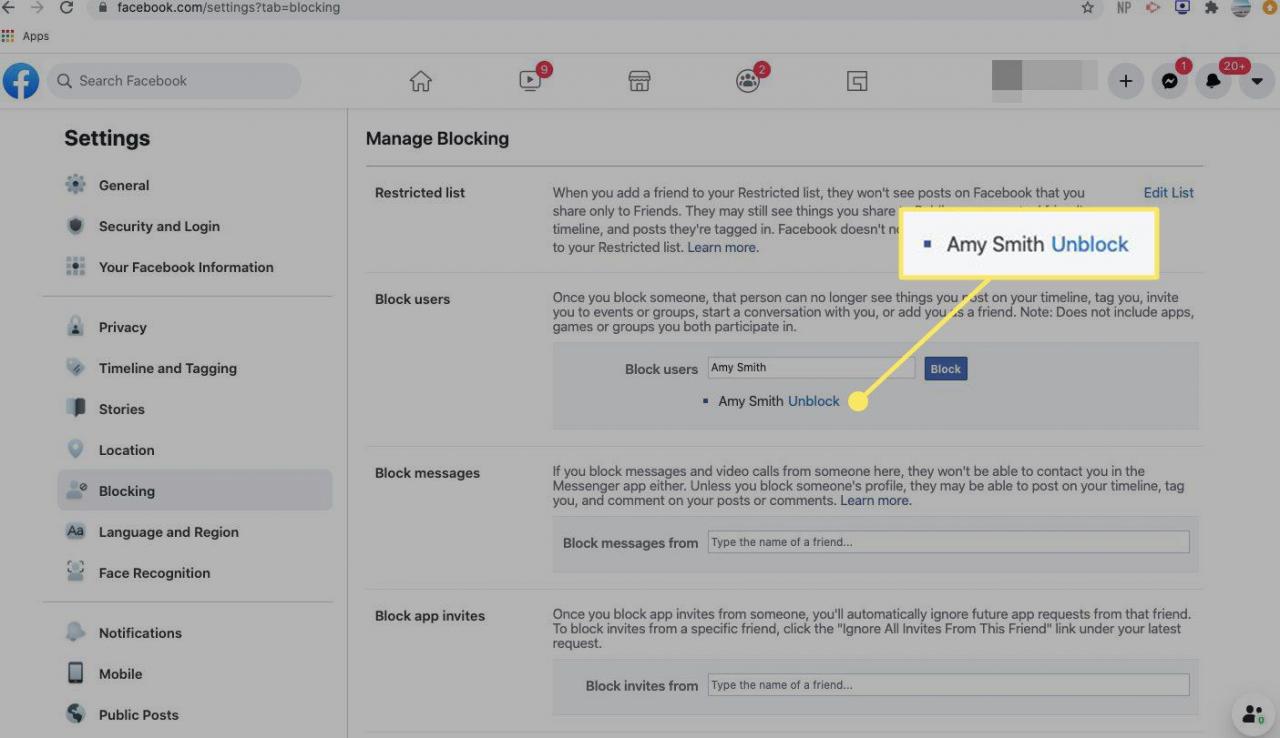
Alternatywnie przejdź do strony profilu osoby, którą chcesz zablokować, i wybierz plik trzy kropki na prawym górnym pasku menu. Wybierz Blokować, A następnie wybierz opcję Blokować ponownie, aby potwierdzić.
-
Jeśli zmienisz zdanie, wybierz odblokować > Potwierdzać aby odblokować tego użytkownika. Aby przywrócić cały kontakt, musisz wysłać kolejną prośbę do znajomych.
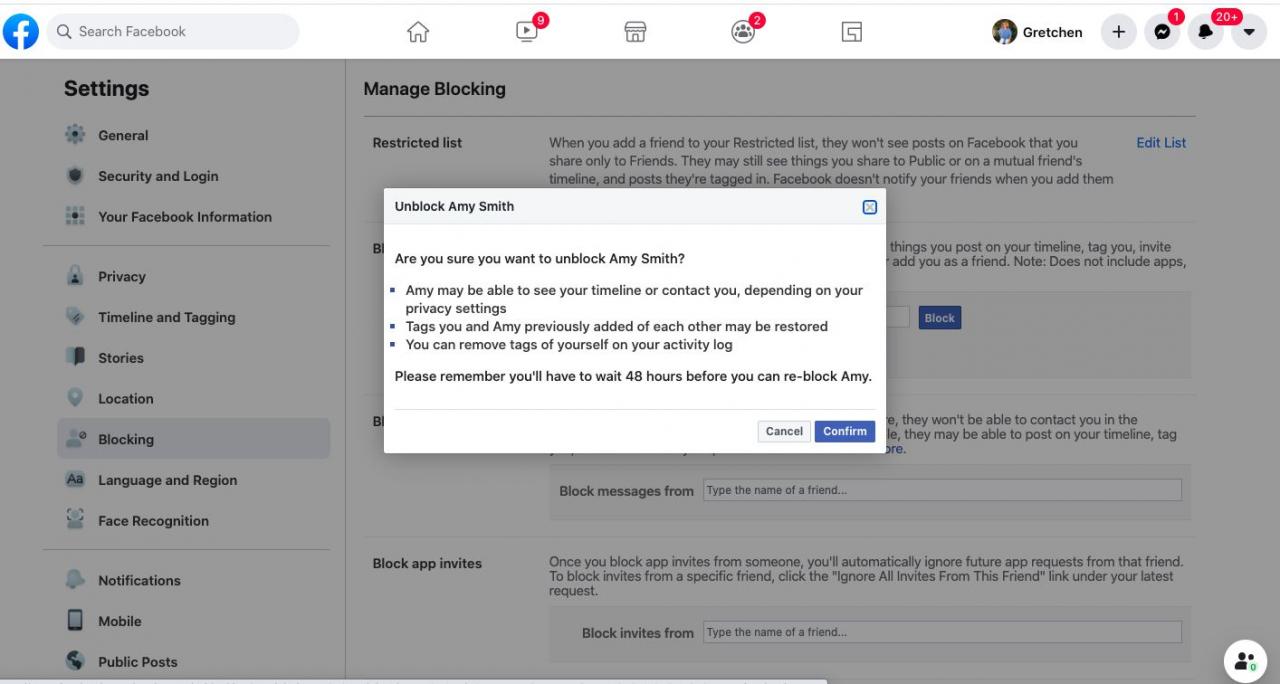
Po odblokowaniu kogoś musisz poczekać kilka dni, zanim będziesz mógł ponownie zablokować tę osobę.
Zablokuj kogoś na Facebooku przez telefon komórkowy
Możliwe jest również zablokowanie kogoś za pomocą aplikacji mobilnej Facebook iOS lub Android.
-
Otwórz i zaloguj się do aplikacji mobilnej Facebook.
-
Przejdź do strony profilu osoby, którą chcesz zablokować.
-
Stuknij Dowiedz się więcej (trzy kropki) pod i po prawej stronie nazwiska osoby.
-
Stuknij Blokować.
-
W wyskakującym okienku potwierdzenia dotknij Blokować ponownie.
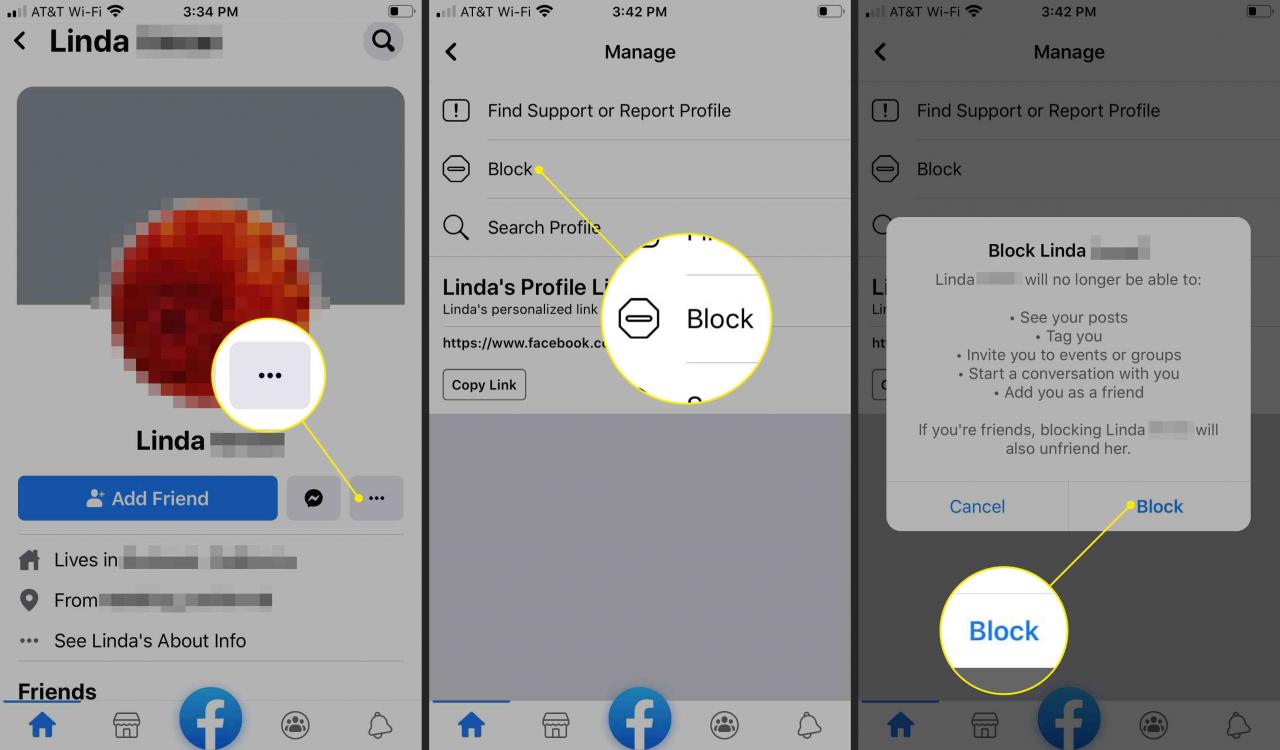
Alternatywnie dotknij Facebook w dolnym menu, a następnie stuknij Ustawienia > Blokowanie. Kran Dodaj do listy zablokowanych a następnie wprowadź imię i nazwisko osoby, którą chcesz zablokować. Kran Blokować a następnie dotknij Blokować ponownie, aby potwierdzić.
-
Zablokowałeś osobę na Facebooku.
Aby odblokować osobę, stuknij ikonę Facebook w dolnym menu, a następnie stuknij Ustawienia > Blokowanie. Kran odblokować obok nazwiska zablokowanej osoby.
